
發布: 點擊量:4359次 發布時間:2014-11-21 09:35:25
條碼標簽機LP6400是碩方大品牌標簽打印機,可以打印多種內容,中英文、區位碼、特殊符號、商標等,設置方法簡單,可以聯機打印,輕松實現批量標簽制作,具體的LP6400條碼標簽機怎么設置打印內容呢?碩方廠家的詳細介紹如下:
條碼標簽機怎么設置打印內容?碩方編碼方法一:CODE39:
新建條碼:按下【條碼】鍵,屏幕顯示:第一行"CODE39";第二行"EAN13"選擇CODE39,按下【Enter】鍵,屏幕顯示:第一行“條碼寬度”;第二行“大”“中”“小”“最小”;示例:輸入相同的條碼內容,選擇選項以后的打印效果
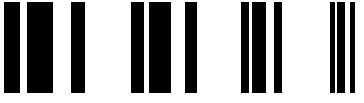
從左至右分別是“大 中 小 最小”。
按【→】或【←】鍵選擇條碼寬度,按下【Enter】鍵,屏幕顯示:第一行:是否顯示校驗位:第二行:“是”“否”;
按【→】或【←】鍵進選擇是否顯示校驗位,按下【Enter】鍵,屏幕顯示:第一行:是否顯示字符;第二行:是 否;
按【→】或【←】鍵選擇是否顯示字符,如果選擇否,按下【Enter】鍵,進入輸入條碼數據。如果選擇是,按下【Enter】鍵,屏幕顯示:第一行:字符顯示方式;第二行:左 右 居中 對齊;
說明:
【左】: 字符顯示方式為左對齊
【右】: 字符顯示方式為右對齊
【居中】:字符顯示方式為居中
【對齊】:字符顯示方式為與對應的條碼對齊;推薦閱讀>>>>>>>>>標簽機多少錢一臺
按【→】或【←】鍵選擇字符顯示方式,按下【Enter】鍵,輸入條碼的位數,屏幕顯示:輸入位數 1-144
在光標處輸入您需要的位數,按下【Enter】鍵,屏幕顯示:輸入N位數據
N 是您所輸入的數據顯示位數
在光標處輸入您要生成的條碼數據,按下【Enter】鍵,返回標簽界面,屏幕顯示條碼符號||,條碼已經生成。
條碼標簽機怎么設置打印內容?碩方編碼方法二:EAN13:
選擇EAN13,按下【Enter】鍵,屏幕顯示:第一行:條碼寬度;第二行:大 中 小 最小;
按【→】或【←】鍵選擇條碼寬度,按下【Enter】鍵,屏幕顯示:第一行:是否顯示字符;第二行:是 否;
按【→】或【←】鍵選擇是否顯示字符,按下【Enter】鍵,屏幕顯示:輸入12位數據;
在光標處輸入12位條碼數據。按下【Enter】鍵,返回標簽編輯界面,屏幕顯示條碼符號||,條碼生成。
說明:
① 要保證輸入的條碼數據數量符合您設定的條碼位數。如果超出設定的位數,屏幕提示超出協議長度!,如果小于設定的位數,按【Enter】鍵后屏幕提示條碼字符數量錯誤! 。
② 生成的條碼長度由字符的數量、條碼的寬度和校驗位數等確定,如果超出段落長度屏幕會提示”段內容超長! ”。
③ 每一行只能設置一個條碼,如果該行已設置條碼,按下【條碼】鍵,提示:“該行已有條碼,取消鍵返回!” 。
以上內容就是碩方標簽機廠家針對條碼標簽機怎么設置打印內容的詳細介紹,更為詳細的操作方法用戶可以參考《用戶手冊》,也可以來電咨詢碩方廠家:010-62968596。
下一篇:號碼管打印機怎么用